Làm thế nào để nhanh chóng gửi email dựa trên ngày trong ô Excel?
Bạn đã bao giờ cố gắng gửi Email dựa trên ngày tháng trong ô Excel chưa? Ví dụ, đây là danh sách ngày tháng trong cột A, sau đó bạn muốn gửi một Email với chủ đề, nội dung thư cho người nhận (cũng có thể CC và BCC cho người khác), bạn có thể xử lý như thế nào?
Gửi Email dựa trên ngày với VBA
Gửi Email dựa trên ngày với VBA
Để gửi email dựa trên ngày tháng trong Excel, bạn chỉ có thể áp dụng mã macro.
1. Bật trang tính có chứa dữ liệu và ngày tháng bạn sử dụng, rồi nhấn Alt + F11 các phím để kích hoạt Microsoft Visual Basic cho các ứng dụng cửa sổ.
2. nhấp chuột Chèn > Mô-đunvà dán mã bên dưới vào tập lệnh trống.
VBA: Gửi theo ngày
Sub email()
'UpdatebyExtendoffice20170831
Dim xRg As Range
Dim xRgEach As Range
Dim xAddress As String
Dim xEmail_Subject, xEmail_Send_From, xEmail_Send_To, xEmail_Cc, xEmail_Bcc, xEmail_Body As String
Dim xMail_Object, xMail_Single As Object
On Error Resume Next
xAddress = ActiveWindow.RangeSelection.Address
Set xRg = Application.InputBox("Select a range:", "KuTools For Excel", xAddress, , , , , 8)
If xRg Is Nothing Then Exit Sub
For Each xRgEach In xRg
If xRgEach.Value = Date Then
xEmail_Subject = Application.InputBox("Subject: ", "Kutools", , , , , , 2)
xEmail_Send_From = Application.InputBox("Send from: ", "KuTools For Excel", , , , , , 2)
xEmail_Send_To = Application.InputBox("Send to: ", "KuTools For Excel", , , , , , 2)
If xEmail_Send_To = "" Then Exit Sub
xEmail_Cc = Application.InputBox("CC: ", "KuTools For Excel", , , , , , 2)
xEmail_Bcc = Application.InputBox("BCC: ", "KuTools For Excel", , , , , , 2)
xEmail_Body = Application.InputBox("Message Body: ", "KuTools For Excel", , , , , , 2)
Set xMail_Object = CreateObject("Outlook.Application")
Set xMail_Single = xMail_Object.CreateItem(0)
With xMail_Single
.Subject = xEmail_Subject
.To = xEmail_Send_To
.cc = xEmail_Cc
.BCC = xEmail_Bcc
.Body = xEmail_Body
.Send
End With
End If
Next
End Sub3. nhấp chuột chạy nút hoặc bấm F5 để thực thi mã, một hộp thoại bật ra để nhắc bạn chọn danh sách ngày. Xem ảnh chụp màn hình:
4. Nhấp OK và tiếp tục chỉ định chủ đề email, địa chỉ email của người gửi, địa chỉ email của người nhận, CC, BCC và nội dung thư. Xem ảnh chụp màn hình:
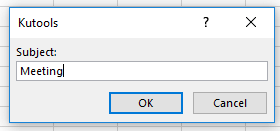 |
 |
 |
 |
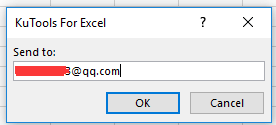 |
 |
||||
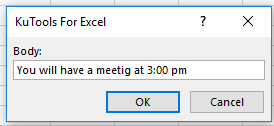 |
 |
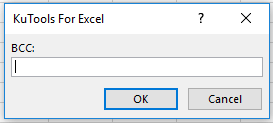 |
 |
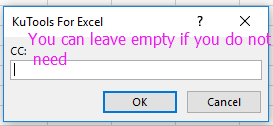 |
5. nhấp chuột OK > OK cho đến lần cuối cùng, và sau đó email đã được gửi.
Lưu ý: địa chỉ email của người gửi phải là tài khoản mặc định trong Outlook của bạn.
Tạo danh sách gửi thư và gửi email |
Công cụ năng suất văn phòng tốt nhất
Nâng cao kỹ năng Excel của bạn với Kutools for Excel và trải nghiệm hiệu quả hơn bao giờ hết. Kutools for Excel cung cấp hơn 300 tính năng nâng cao để tăng năng suất và tiết kiệm thời gian. Bấm vào đây để có được tính năng bạn cần nhất...

Tab Office mang lại giao diện Tab cho Office và giúp công việc của bạn trở nên dễ dàng hơn nhiều
- Cho phép chỉnh sửa và đọc theo thẻ trong Word, Excel, PowerPoint, Publisher, Access, Visio và Project.
- Mở và tạo nhiều tài liệu trong các tab mới của cùng một cửa sổ, thay vì trong các cửa sổ mới.
- Tăng 50% năng suất của bạn và giảm hàng trăm cú nhấp chuột cho bạn mỗi ngày!

